Microsoft annonce de nouvelles fonctionnalités pour Reading Progress dans Microsoft Teams for Education
3 minute. lis
Publié le
Lisez notre page de divulgation pour savoir comment vous pouvez aider MSPoweruser à soutenir l'équipe éditoriale En savoir plus.
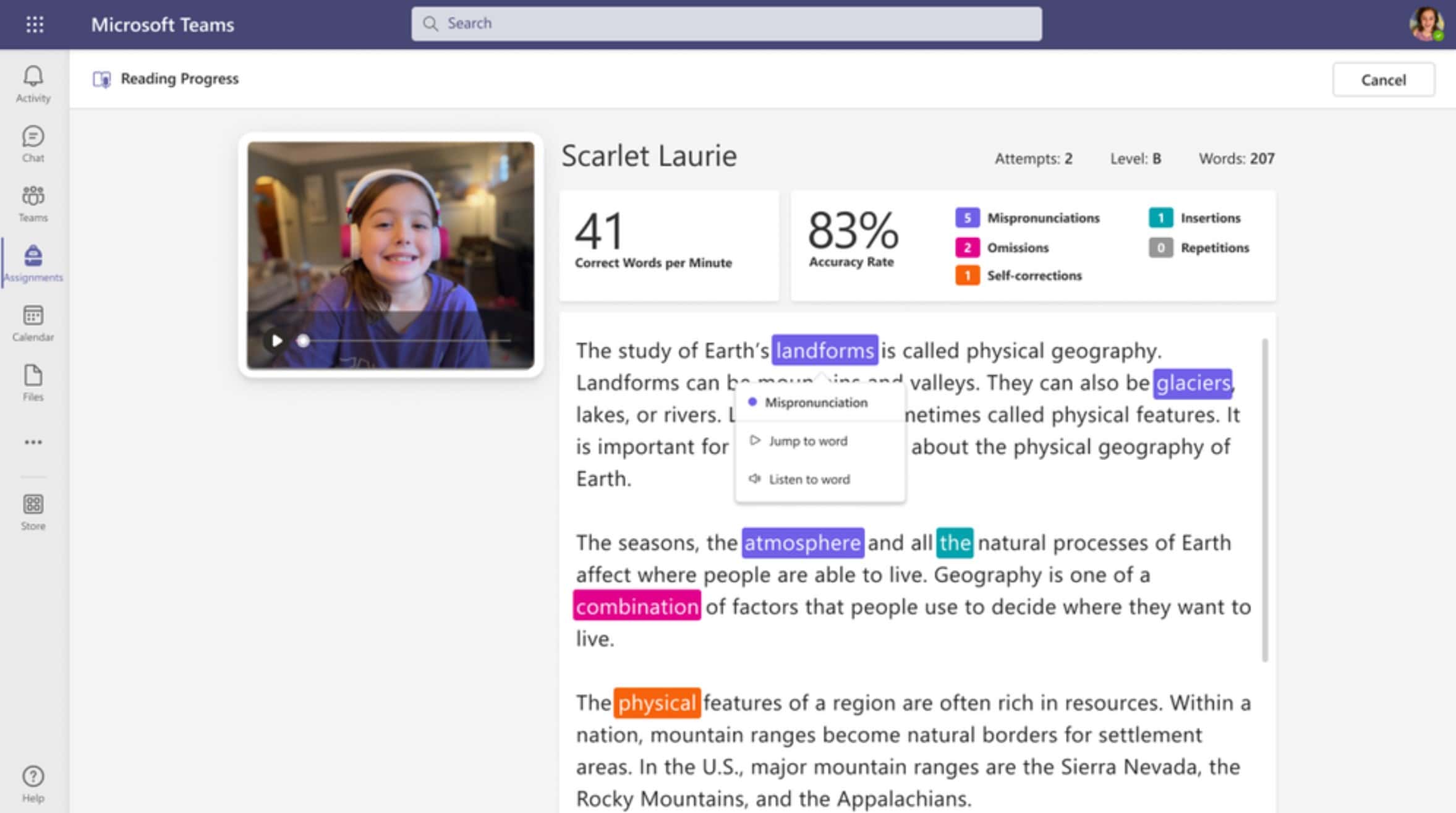
En mai, Microsoft a annoncé Progression de la lecture dans Microsoft Teams qui a permis aux étudiants de développer leur fluidité grâce à des pratiques de lecture indépendantes, à des révisions par les enseignants et à des informations sur les enseignants. Sur la base des commentaires des utilisateurs, Microsoft a annoncé les nouvelles mises à jour suivantes de la progression de la lecture dans Microsoft Teams.
- La possibilité de retourner un tableau de bord (comme la vue de l'éducateur) aux étudiants. En tenant compte des divers besoins de n'importe quelle salle de classe, des options seront disponibles pour renvoyer l'intégralité du passage avec des mots par minute, des données en pourcentage et toutes les notes, ou pour garder la vue simple, pour les élèves plus jeunes ou plus sensibles. À partir de l'expérience de l'examen des enseignants, les éducateurs peuvent choisir de postuler soit Full or Rapport simplifié pour toute la classe ou appliquer des modifications pour des élèves spécifiques. Par défaut, Rapport complet est autorisé.
- Lorsqu'un élève reçoit un passage de lecture renvoyé, en plus de voir la vidéo, le passage balisé et les données, les élèves pourront sélectionner n'importe quel mot et choisir Aller au mot de regarder et d'écouter leur lecture à ce moment-là.
- En sélectionnant n'importe quel mot et en choisissant Écouter le mot, les étudiants peuvent entendre la prononciation correcte de ce mot telle que lue par notre synthèse vocale neuronale Read Aloud.
- Ajout de la possibilité de sélectionner des fichiers (Word ou PDF) à partir d'une équipe existante, de votre OneDrive et, plus tard cette année, de votre bloc-notes de classe.
- Reading Progress propose désormais plusieurs intervalles parmi lesquels les éducateurs peuvent choisir pour aider à normaliser les données ou à effectuer des évaluations plus formelles. Cette Limite de temps la mise à jour est maintenant déployée dans le monde entier.
- La possibilité de modifier le devoir en mode brouillon une fois que le passage de lecture a été joint.
- Les nouveaux raccourcis clavier incluent :
- Si l'accent est mis sur un mot et que vous appuyez sur Barre d'espace, la vidéo saute au mot sélectionné et commence à lire la vidéo. Frapper le Barre d'espace à nouveau mettra la vidéo en pause.
- Une fois que vous avez sélectionné un mot dans le passage, Ctrl + > passe à l'erreur suivante à droite de l'endroit où se trouve le focus actuel et saute automatiquement la vidéo, puis lit la vidéo
- Votre Flèche gauche la touche navigue vers le mot immédiatement à gauche
- En appuyant sur la down flèche lorsqu'un mot est sélectionné, le menu déroulant des types d'erreurs s'ouvre
- Lorsque le menu déroulant est ouvert, appuyez sur pour accéder au type d'erreur souhaité
- Choisir Entrer pour marquer l'erreur, cela fermera également le menu déroulant
- Pour fermer le menu déroulant sans sélectionner d'erreur, appuyez sur le bouton up flèche
- Si la mise au point est sélectionnée dans le passage, Accueil mettra l'accent sur le premier mot du passage et Fin met l'accent sur le dernier mot du passage
- Votre rflèche droite la touche vous amènera au mot immédiatement à droite.
Source: Microsoft

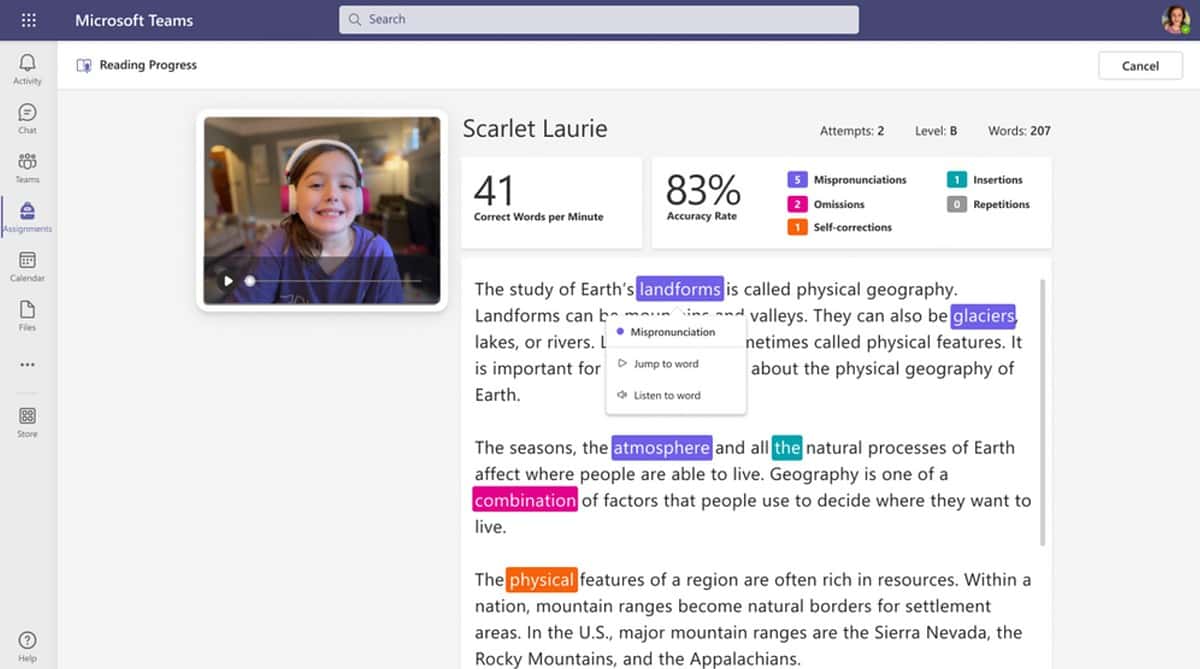








Forum des utilisateurs
Messages 0